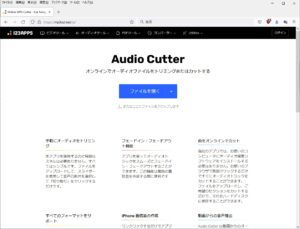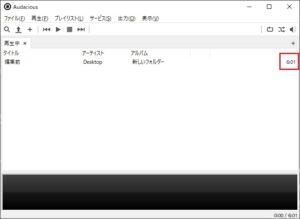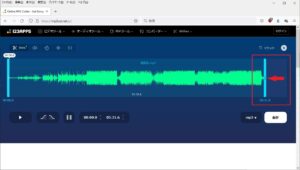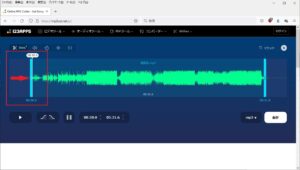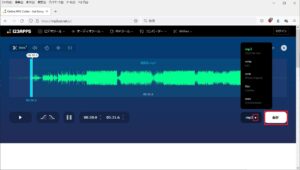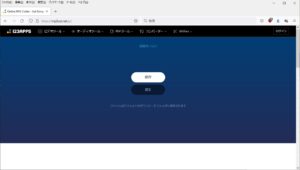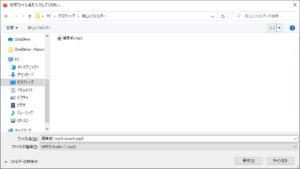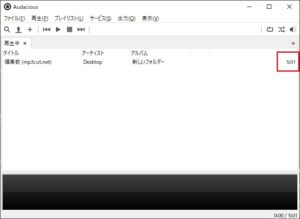オンライン上で、mp3ファイルのカット編集が出来るページを見つけました。大した内容ではないですが、使い方を自分用の備忘録として残しておきます。
オンラインで編集
さて、mp3などの音声ファイルを色々とがっつり編集する人もいれば『曲の最初と最後の無音部分をちょっとカットできればいいや』という人もいらっしゃると思います。今回のページは後者向けのページです。はい。
さて、肝心のそのページですが、以下になります。
アクセスすると、以下の図のような画面が表示されます。画面中央にある『ファイルを開く』をクリックしましょう。
ちなみに、今回は曲の最初と最後を一部カットしてみます。サンプルとして『編集前』という曲を用意しました。編集前の再生時間は『6:01』になります。
話を元に戻しますが、先ほどのトップ画面から編集したいファイルを開くと、以下の図のような画面になります。音声ファイルの編集ソフトでよく見られるような感じの画面ですね。
今回のサンプルファイル、曲の始まりと終わりに少し無音部分があるのがわかります。今回は備忘録用なので、無音部分以外のところまでカットしてみます。
まずは曲の最後の部分から。図でいう右側の青い棒をクリックしてつかんだまま左側にスライドしていきましょう。青い棒の下に再生時間が出ているので、それを目安に移動させます。今回は30秒スライドさせました。
同様の手順で、左側の曲のスタート部分も30秒ほど青い棒をスライドさせて、カット領域を決めましょう。下の図がその状態になります。
前準備はこれで完了。あとは保存するだけです。ちなみに、ファイルの保存形式ですが、『保存』ボタンの左側の三角部分をクリックすることで形式が選択できるようになっています。ここはmp3のままで構わないので、mp3を選んで『保存』をクリックしましょう。
すると、以下の図のような画面になります。もう一度保存を促されます。素直に保存ボタンをクリックしましょう。
すると、どこに保存する画面になります。デフォルトだと、編集するファイルがある場所が選ばれるようです。適当な場所に保存しましょう。
さて、サンプル曲の前後30秒ずつ、計1分短くなっているはずです。再生ソフトで再生してみると…『5:01』になっていますね。無事カットできました。
説明は以上です。
最後に
今回は『フリーソフトも不要!mp3をオンラインで編集(カット)できるHP』ということで記事を作成しました。今やオンラインでmp3の編集が出来ちゃうんですね。便利な時代になったものだ。自分のように『ちょっとしたカットが出来れば十分』という方はたくさんいらっしゃると思います。そんな方々にはうってつけのページだと思います。
ネットが繋がっていればいいだけなので、当然ソフトのインストールも不要だし、Linuxでも使えるでしょう。OSやパソコンのスペックに依存しないところも優れている点ですね。
最後までご覧いただきありがとうございました!